Come modificare una dashboard
Per modificare un grafico accedere all'area DASHBOARD del menù principale e quindi selezionare, dai due menù a tendina in alto a destra, il nome della dashboard che si vuole personalizzare e, da Azioni rapide la dicitura Modifica view attuale.
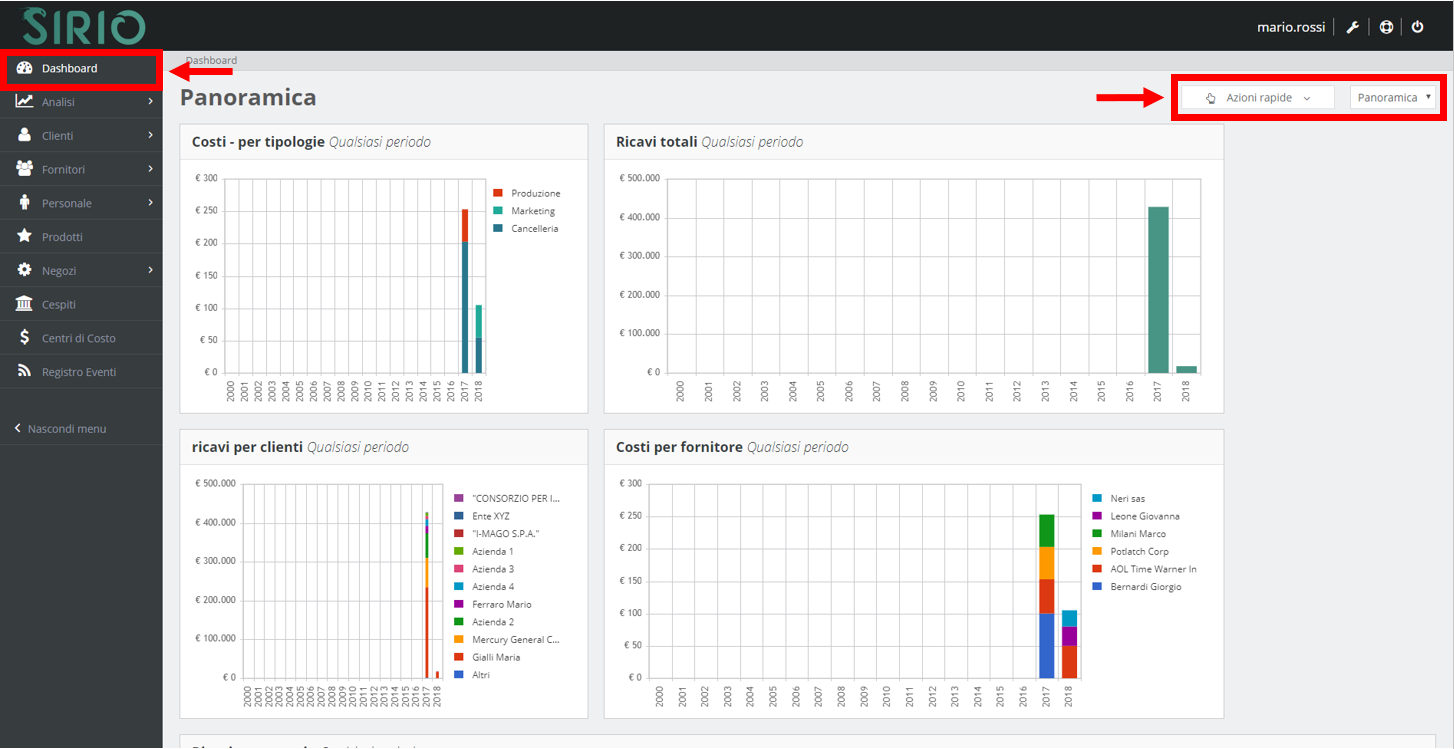
Spostare un grafico
Per spostare un grafico dalla sua posizione originaria, cliccare sull'icona con le quattro freccie in alto alla sua destra e trascinarlo dove si desidera posizionarlo.
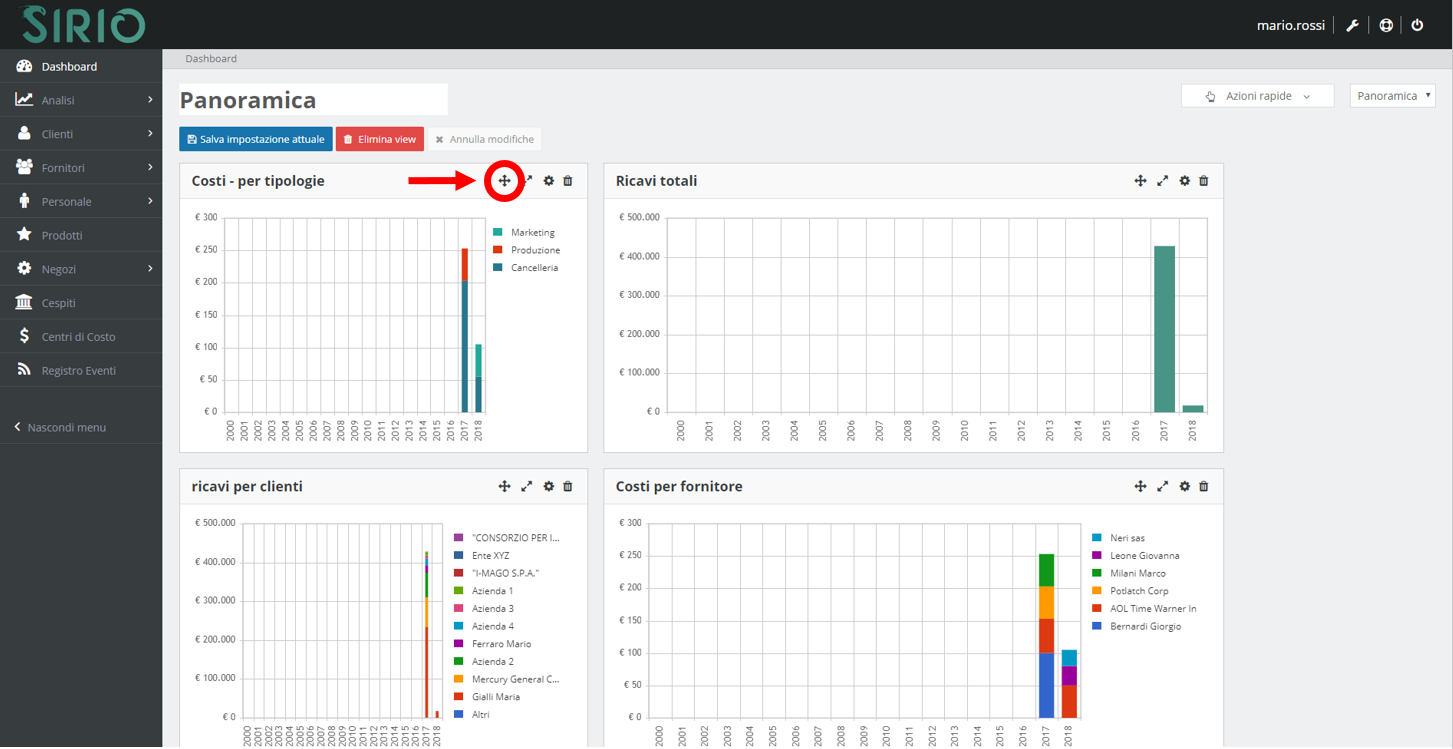
Ridimensionare un grafico
Per ridimensionare un grafico, cliccare sull'icona con le due freccie divergenti in alto alla sua destra.
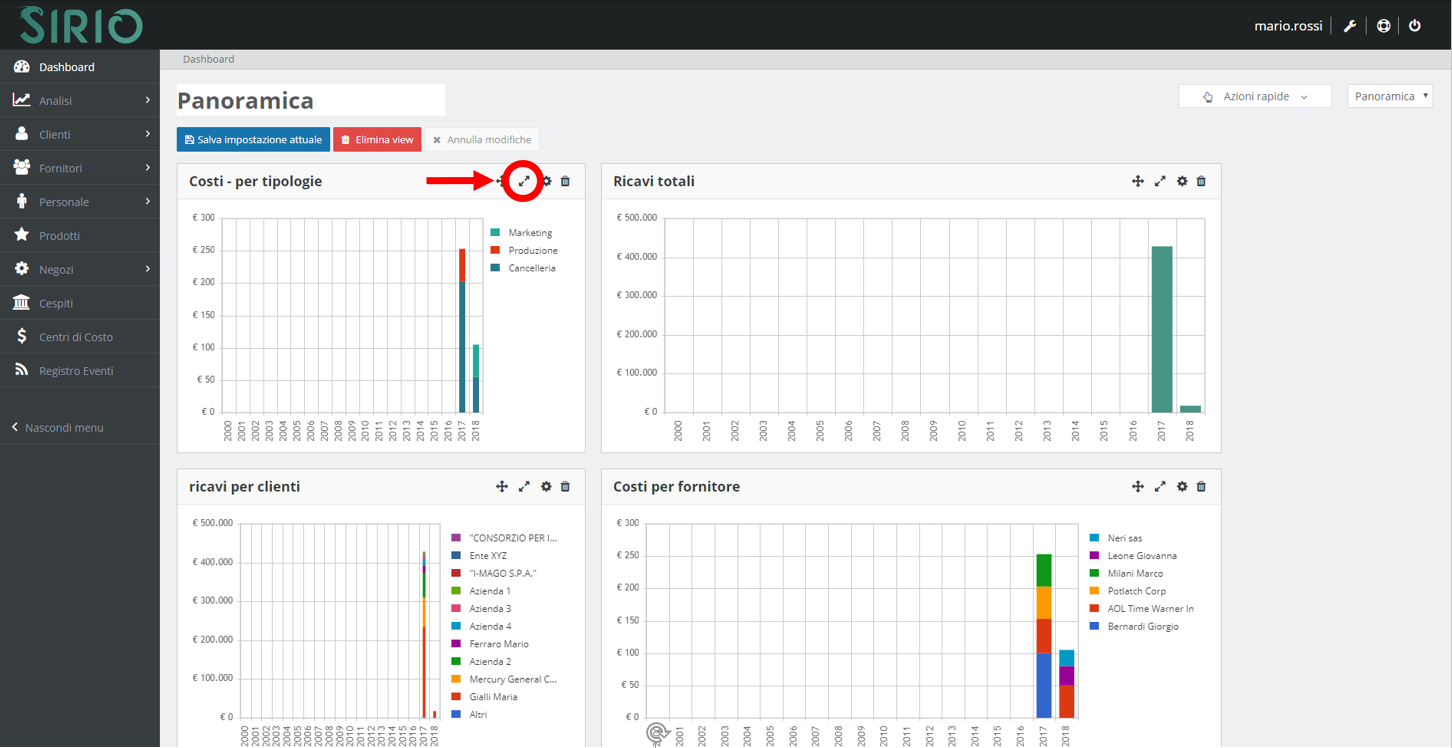
Quindi inserire le nuove lunghezze e cliccare sul pulsante verde Applica.
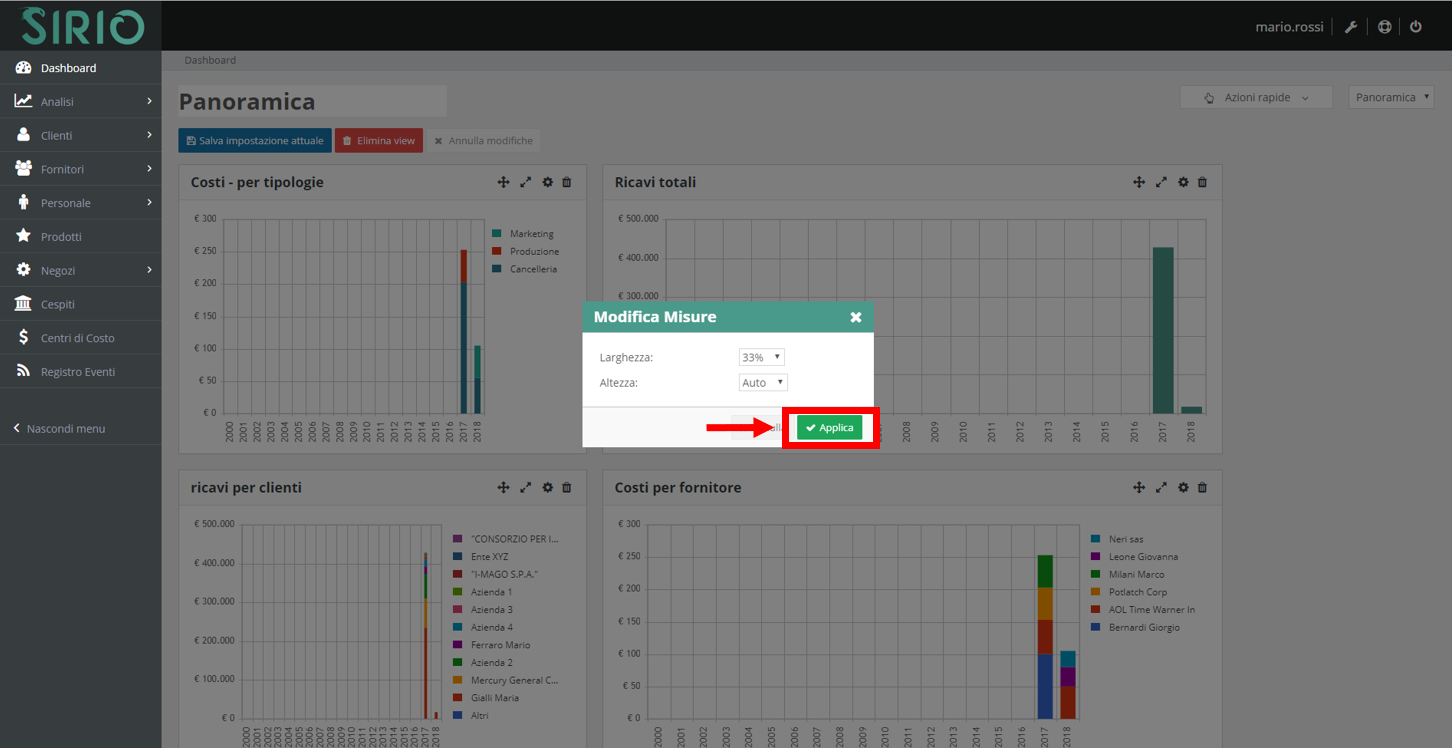
Modificare o cambiare il tipo di grafico
Per modificare o cambiare il tipo di grafico, cliccare sull'icona ingranaggio in alto alla sua destra.

Quindi scegliere una nuova tipologia di grafico o crearne uno nuovo cliccando sul pulsante in basso a sinistra Crea nuovo grafico e seguendo i passaggi descritti qui.
infine cliccare sul pulsante verde Applica in basso a destra.
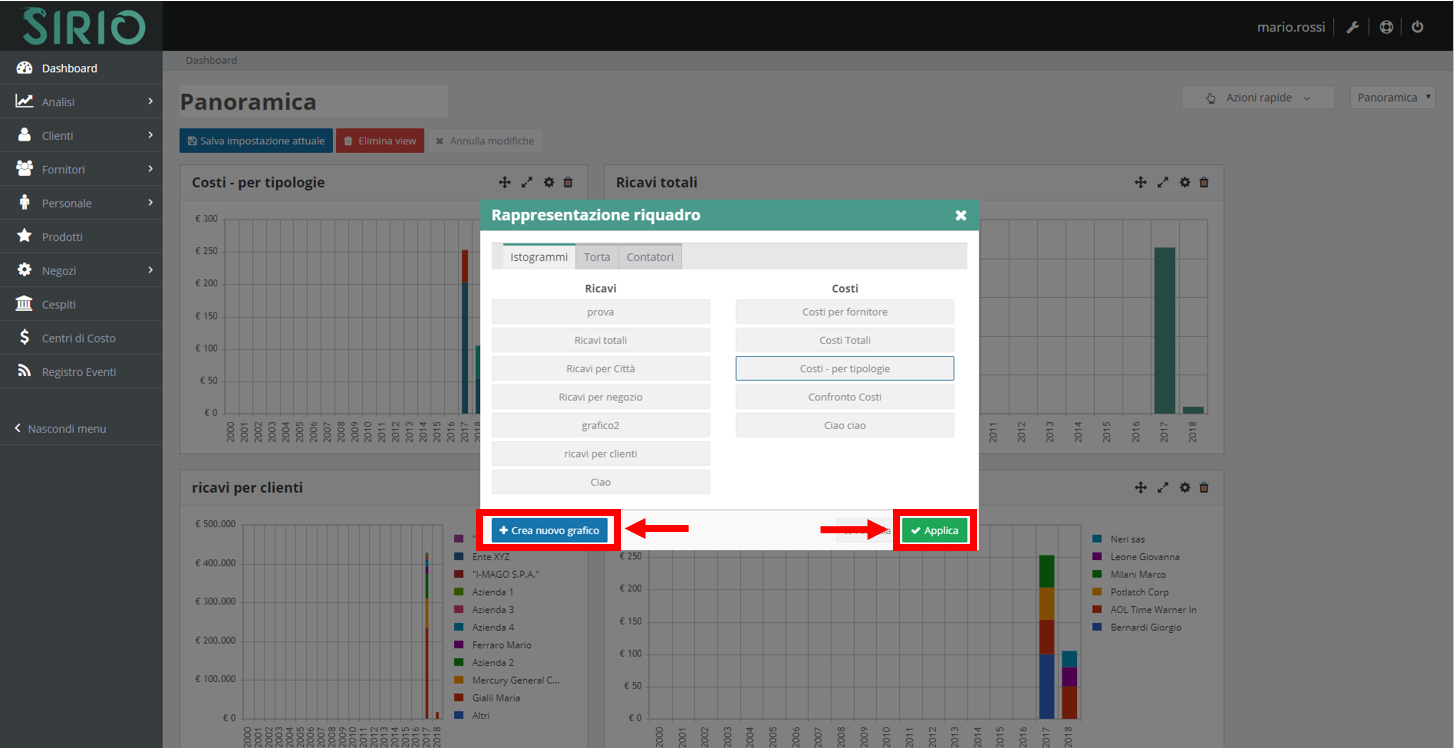

Sirio - Il Gestionale è anche social!